![윈도우에서 JAVA 설치하기 [어렵지만 쉬운 자바 강의: 입문편]](https://i.ytimg.com/vi/F4NqGYPrwIU/hqdefault.jpg)
콘텐츠
는 여러 기사가 여러 저자에 의해 작성됨을 의미하는 위키입니다. 이 기사를 작성하기 위해 일부 익명의 9 명이 에디션과 시간에 따른 개선에 참여했습니다.Java SDK 또는 JDK는 Java로 작성된 응용 프로그램 또는 프로그램을 작성하고 수정하기 위해 Sun Microsystems (현재 Oracle Java에서 배포)에서 설계 한 응용 프로그램 및 라이브러리 패키지입니다. Java로 프로그래밍을 시작하려면 여기에서 시작하십시오.
단계
-

최신 버전 다운로드 *자바 JDK Oracle Java 사이트에서 -
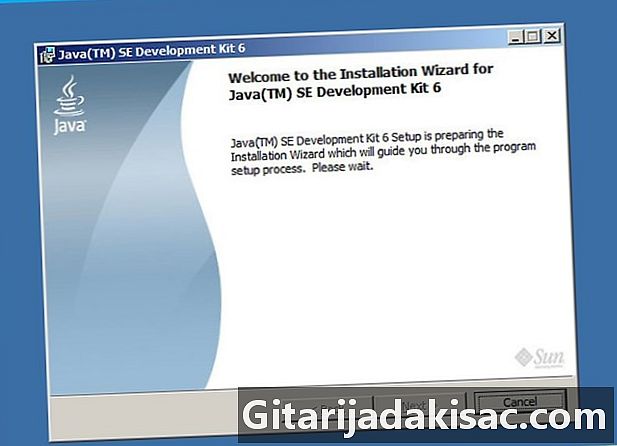
다운로드 한 파일을 두 번 클릭하여 설치 프로그램을 엽니 다. (그림 1) -
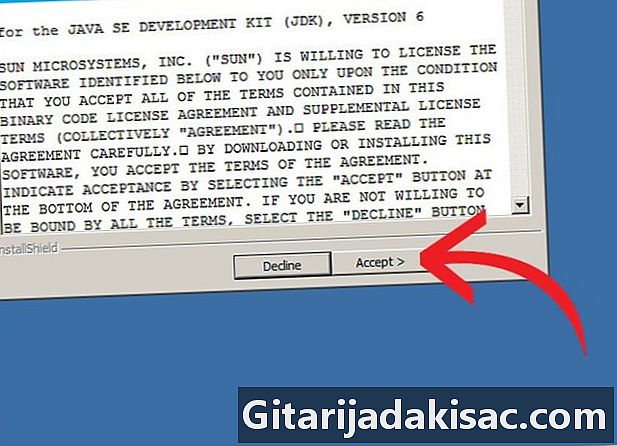
클릭 다음의을 읽고 동의 라이센스 계약. -
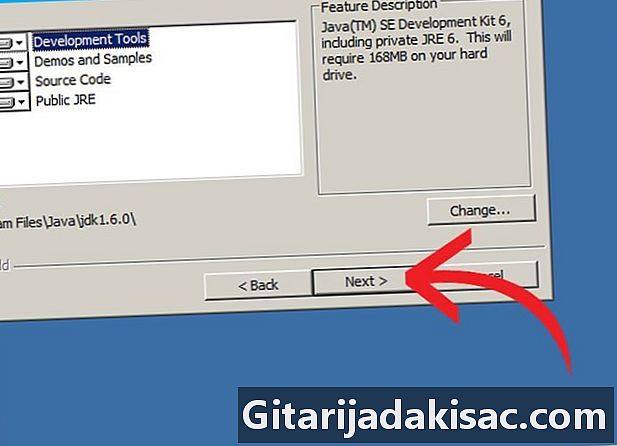
다음 화면은 몇 가지 옵션을 제공합니다. 현재하고있는 일을 모르는 경우 (이 기사를 읽고 있다는 사실은 아직 알지 못한다는 사실을 무시하고) 건너 뛰고 클릭하십시오. 다음의. (그림 2) -

다음 페이지는 Java 개발 환경을 설치해야하며 경우에 따라 다운로드해야합니다.(도 3) -
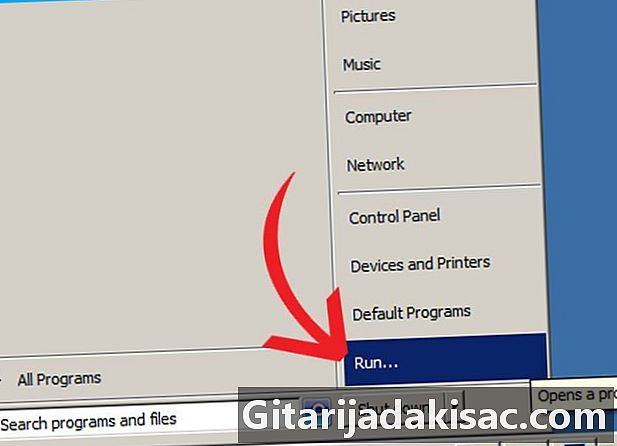
설치의이 부분을 완료 한 후 화면 하단의 시작 버튼을 클릭 한 다음 실행합니다... 또는 키를 동시에 누름 윈도우 + R. -

e 상자에 cmd를 클릭 OK. -
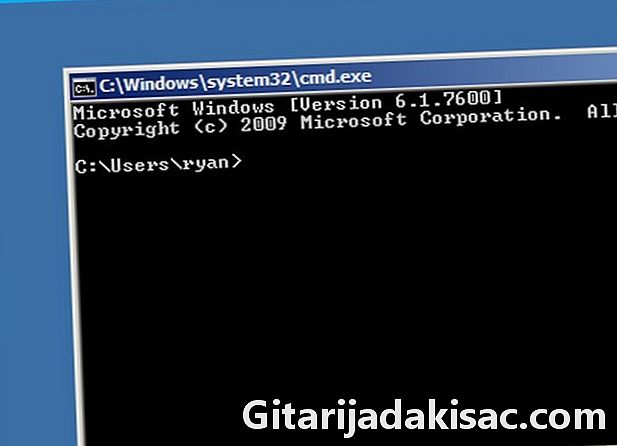
그런 다음 검은 색 배경 (인터프리터 콘솔)이있는 창을 열고 연한 회색 e를 표시해야합니다. 명령 프롬프트. 제어 콘솔의 왼쪽 상단에있는 Windows 아이콘을 마우스 오른쪽 버튼으로 클릭하여이 창의 배경색과 전경색을 원하는대로 설정할 수 있습니다. (그림 4) -
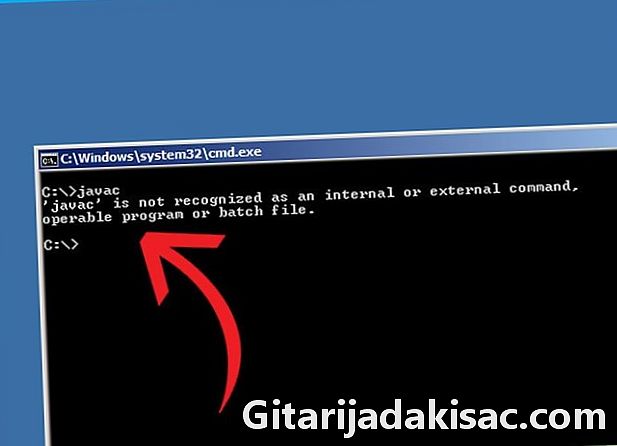
이 창에 초점을 맞춘 후 javac의 그런 다음 키를 누릅니다 기입. 명령 프롬프트에 다음이 표시되면 javac는 내부 또는 외부 명령, 실행 프로그램 또는 명령 파일로 인식되지 않습니다다음 단계로 이동하십시오. javac 컴파일러가 많은 수의 옵션과 행을 리턴하면 15 단계로 바로 진행하십시오. -
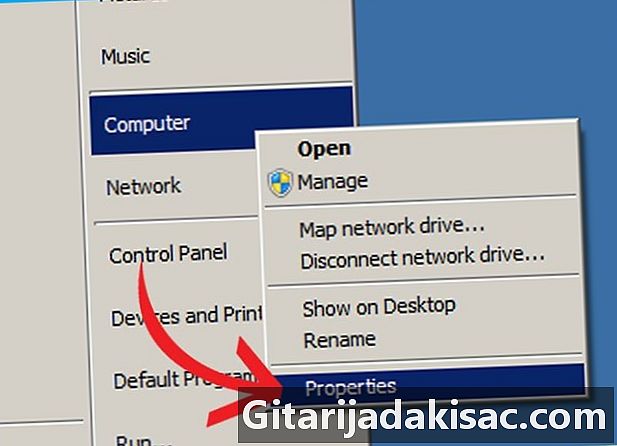
속성 창을 엽니 다 내 컴퓨터 바탕 화면에 표시된 아이콘을 마우스 오른쪽 버튼으로 클릭하거나 출발 > 내 컴퓨터. 드롭 다운 메뉴가 열리면 설정. -
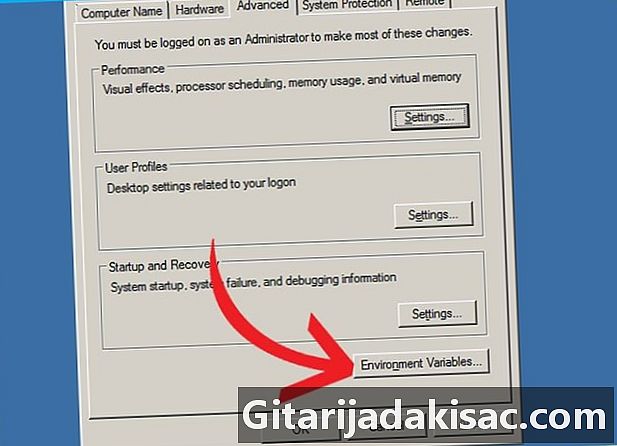
라는 창 시스템 설정 그런 다음 열어야합니다. 탭을 클릭하십시오 고급 시스템 설정 그때에 환경 변수(그림 5) -

다른 창이 열리면 다소 혼란스러운 문장이 표시됩니다. 변수를 나타내는 줄을 클릭하십시오 통로 명명 된 대화 상자에서 (your_connection_name)의 사용자 변수을 클릭 한 다음 변화. -
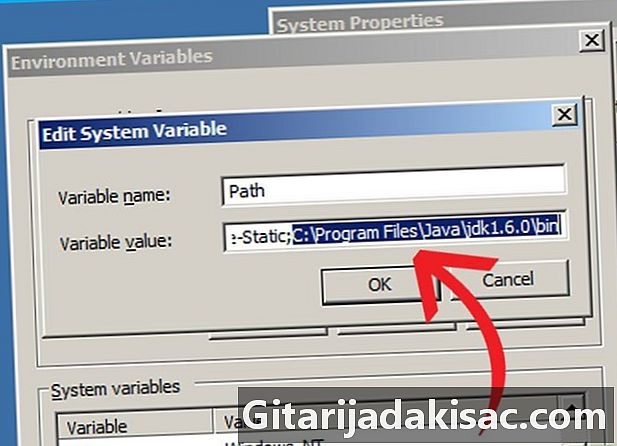
맨 위 줄에 변수 이름을 표시 한 다음 그 내용을 맨 아래 줄에 표시하는 두 줄의 대화 상자가 열립니다. 아무것도 지우지 않도록주의하십시오. 행 끝에 추가하십시오 (없는 경우 세미콜론 ( ; )를 추가 한 다음 C : 프로그램 파일 Java jdk1,7.0 bin. 이는 Java 개발 환경의 설치 경로에서 아무것도 변경하지 않은 경우에 제공됩니다. 그렇지 않은 경우이 설치를 시작할 때 선택한 경로를 입력해야합니다. -

클릭 적용 그때 OK 열려있는 모든 창에서. Windows 명령 인터프리터를 다시 열고 6, 7, 8 및 9 단계에 따라 명령의 작동을 확인하십시오. javac의. -
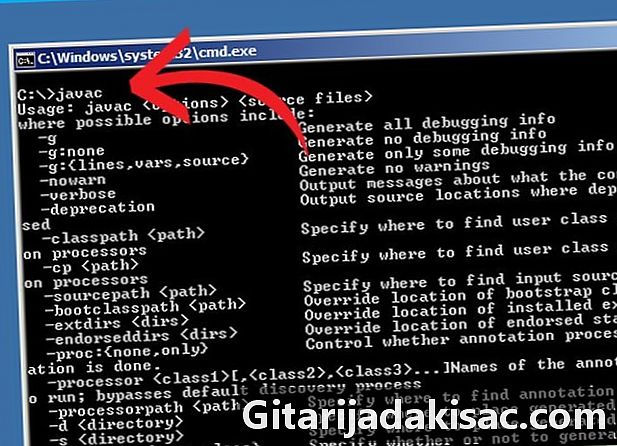
축하합니다! Java 프로그래밍을 향한 첫 발을 내딛었습니다.
- 설치 경로를 변경하려면 버튼을 클릭하여 설치 경로를 변경해야합니다 편집 ... 라이센스 승인 후 페이지에서 이 옵션을 선택한 경우 새 설치 경로를 등록하십시오.
- 아직 명명 된 변수가 없을 수 있습니다 통로 사용자 구성에서. 당신은 클릭하여 하나를 만들 수 있습니다 뉴스 그런 다음 위에서 설명한대로 Java 설치 경로를 추가하십시오.
- 그래도 여전히 javac가 인식되지 않습니다 ... 변수에서 액세스 경로를 수정 한 후 통로이 변경 사항을 적용하기 위해 시스템을 다시 시작해야 할 수도 있습니다.
- 이 안내서는 Windows XP Home 또는 Work를 실행하는 Java 버전 6 개발 키트 사용자를위한 것입니다.
- 시스템의 환경 변수를 편집 할 때 운영 체제가 손상 될 수 있으므로 매우주의하십시오.
- Java 버전 1.5 (또는 5)부터 Java 개발 환경의 이름이 바뀌 었습니다. JDK 대신에 SDK.
- 링크 만 마우스 오른쪽 버튼으로 클릭하십시오 내 컴퓨터 부팅 메뉴 나 다른 링크에는 없습니다.